PowerPoint 2007
Ordenar objetos I


/es/powerpoint-2007/girar-objetos/content/
Además de la alineación y agrupación de objetos, PowerPoint 2007 te da la posibilidad de organizar objetos en un orden específico.
Cuando insertas objetos como formas e imágenes en una diapositiva, cada objeto es organizado de acuerdo al orden en que fue insertado.
Por ejemplo, si insertas una flecha A y luego insertas una flecha B, la flecha A aparecerá bajo la flecha B. Esto pasa porque la flecha A fue insertada antes que la flecha B.
Lo mismo pasa con otros objetos como imágenes, cuadros de texto o una combinación de objetos.
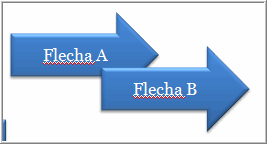
Sin embargo, si quieres que las flechas aparezcan en un orden diferente, lo puedes hacer:
Selecciona el objeto al que deseas darle orden diferente. En este ejemplo, la cola de la flecha B, debe aparecer por debajo de la cola de la flecha A.
Se podría seleccionar cualquier flecha, pero se seleccionará la flecha B.
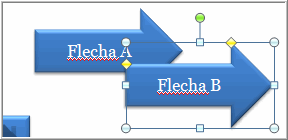
Selecciona la pestaña Formato y haz clic en la opción Enviar al Fondo.
Selecciona entre las opciones
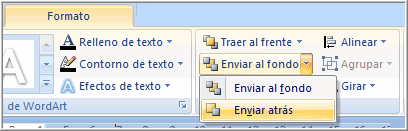
El objeto aparecerá en un nuevo orden.
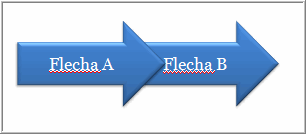
/es/powerpoint-2007/ordenar-objetos-ii/content/